Page 1
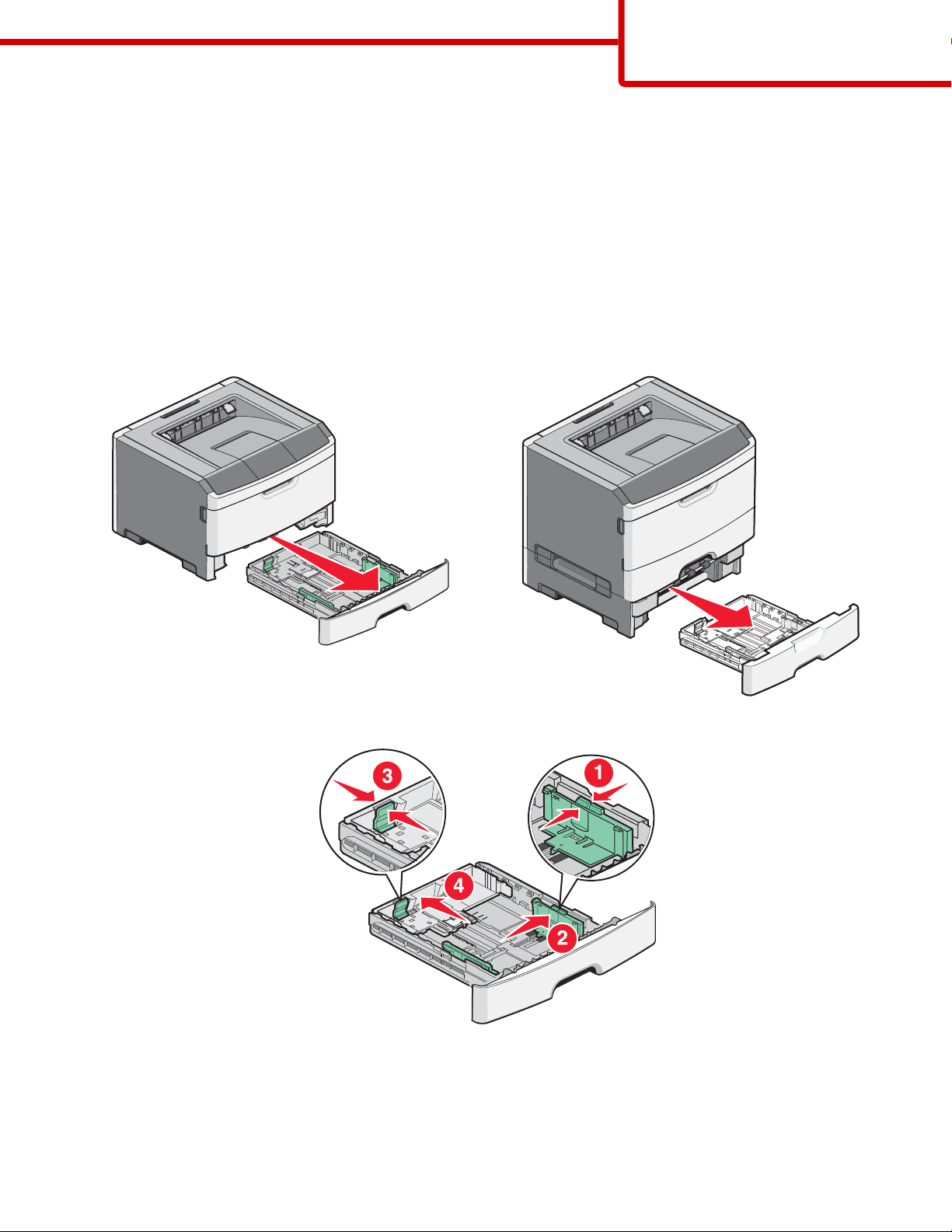
Utskriftsguide
Sida 1 av 10
Utskriftsguide
Det här avsnittet förklarar hur man fyller på magasinen för 250 och 550 ark, samt universalarkmataren. Här finns även
information om pappersorientering, inställning av pappersstorlek och -typ samt hur du lägger till och tar bort länkar till
magasin.
Fylla på i magasin
1 Dra ut magasinet helt.
Obs! Ta aldrig ut ett magasin under utskrift eller när Busy (upptagen) visas på displayen. Om du gör det kan papperet
fastna.
2 Tryck ihop och skjut stöden till rätt läge för den pappersstorlek du fyller på.
Page 2
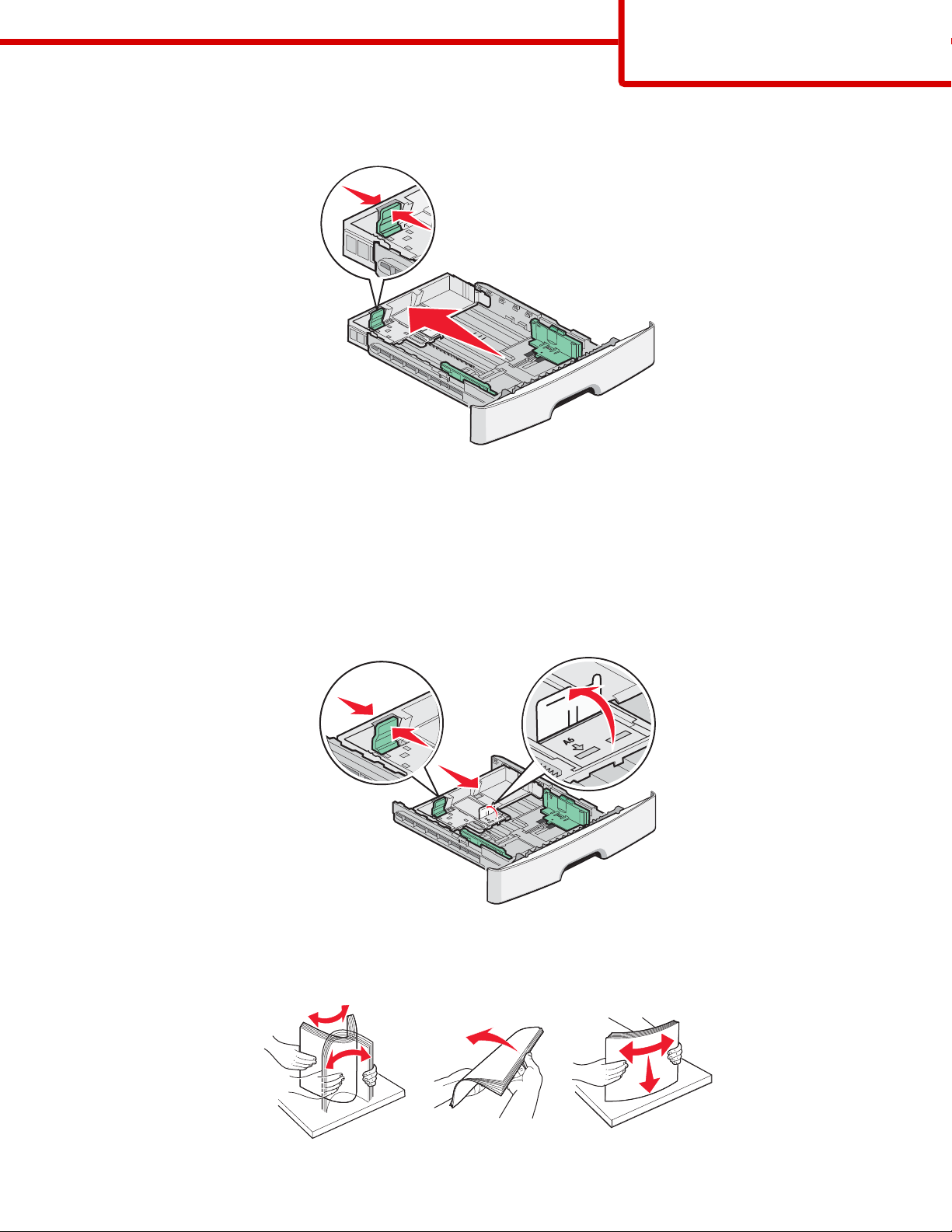
Utskriftsguide
Sida 2 av 10
För längre pappersstorlek som A4 eller legal, tryck ihop längdstödflikarna och skjut längdstödet bakåt till rätt läge för den
pappersstorlek du fyller på.
Om du laddar papper av A6-storlek:
a Tryck ihop och skjut längstöden mot mitten av magasinet till positionen för A5-storlek.
b Fäll upp A6-bakstoppet.
Anmärkningar:
• I magasin 1 ryms endast 150 ark av A6-pappersstorlek. Observera linjen för maximal påflyllning på A6-bakstoppet som
anger maximal höjd för påfyllning av A6-papper. Fyll inte på för mycket i magasinet.
• Papper i A6-storlek kan inte fyllas på i magasin 2.
Obs! Använd storleksindikatorerna på magasinets botten som hjälp när du positionerar stödet.
3 Få pappersarken att släppa från varandra genom att böja bunten fram och tillbaka och sedan lufta den. Se till att du inte
viker eller skrynklar papperet. Jämna till kanterna mot ett plant underlag.
Page 3
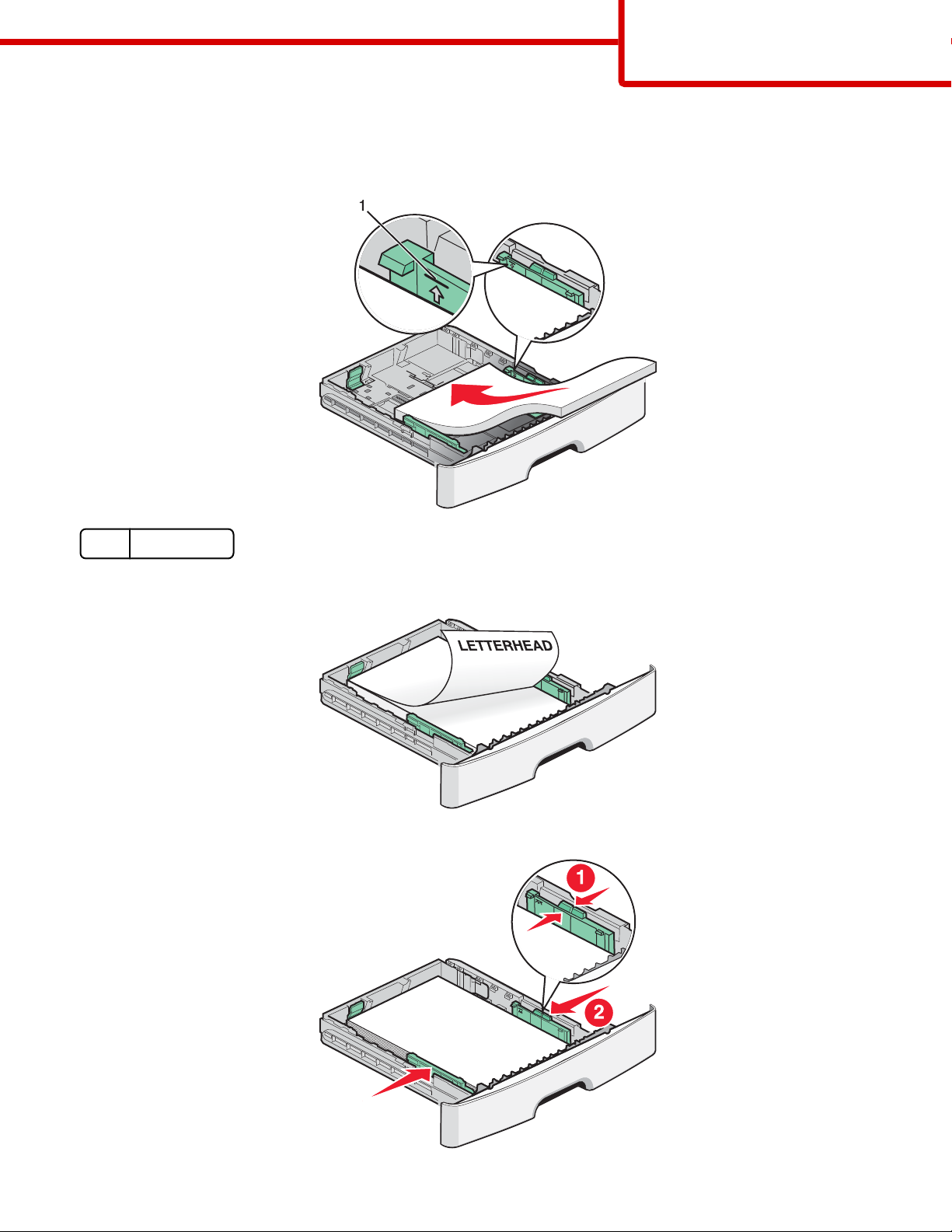
Utskriftsguide
Sida 3 av 10
4 Fyll på pappersbunten mot magasinets baksida enligt det som visas, med rekommenderas utskriftsyta neråtvänd.
Obs! Påfyllningsmarkeringarna på breddstödet visar hur mycket papper du maximalt kan lägga i. Ladda inte papper av
A6-storlek till maximumlinjen då magasinet endast rymmer 150 ark med papper av A6-storlek.
Maximumlinje
1
Mata in ett brevpapper med brevhuvudet vänt mot magasinets framsida och med designen nedåtvänd.
5 Tryck ihop och skjut stöden tills det ligger an lätt mot buntens sida.
Page 4

6 Sätt tillbaka magasinet.
Utskriftsguide
Sida 4 av 10
7 Om en annan papperstyp än den föregående fylldes på i magasinet ändrar du inställningen Pappersstorlek/typ på menyn
Papper.
Använda universalarkmataren
Du kan behöva använda universalmataren när du skriver ut på olika storlekar och typer av papper, eller på specialmedia, såsom
tjockt papper, OH-film, pappersetiketter och kuvert. Du kan också behöva använda universalmataren för utskrift av en enda
sida på brevpapper eller på andra specialmedia som du inte förvarar i ett magasin.
Öppna och universalarkmataren.
1 Ta tag i handtaget och dra ner universalarkmatarens lucka.
Page 5

2 Ta tag i handtaget och dra fram förlängningen.
3 Ta tag i handtaget och dra förlängningen så att den vänter framåt.
Utskriftsguide
Sida 5 av 10
4 För försiktigt förlängningen neråt så att universalarkmataren är helt utdragen och öppen.
Page 6

Fylla på universalarkmataren
1 Tryck ihop fliken som finns på det högra breddstödet och för ut stöden helt.
Utskriftsguide
Sida 6 av 10
2 Förbered papperet eller specialmediat för påfyllning.
• Få papperena att släppa från varandra genom att böja bunten fram och tillbaka och lufta den sedan. Se till att du inte
viker eller skrynklar papperet eller etiketterna. Jämna till kanterna mot ett plant underlag.
• Håll OH-filmen i kanterna och lufta dem. Jämna till kanterna mot ett plant underlag.
Obs! Undvik att vidröra OH-filmens utskriftssida. Se till att du inte repar dem.
• Böj en bunt med kuvert fram och tillbaka och lufta dem sedan. Jämna till kanterna mot ett plant underlag.
Obs! Luftningen förhindrar att kuvertens kanter sitter ihop. Det gör det också enklare att fylla på dem och undvika
papperskvadd. Vik eller skrynkla inte kuverten.
3 Fyll på papper eller specialmaterial
Page 7

Utskriftsguide
Sida 7 av 10
Anmärkningar:
• Tvinga inte in papperet i universalarkmataren. Överfyllning kan orsaka papperskvadd.
• Överskrid inte den maximala bunthöjden genom att tvinga in utskriftsmaterial under bunthöjdgränserna som finns
på stöden.
• Fyll på vanligt papper eller tjockt papper och OH-film med den rekommenderade utskriftssidan nedåt och den övre
kanten framåt. För mer information om påfyllning av OH-film kan du titta på förpackningen de kom i.
• Fyll på brevpapper med logotypen vänd uppåt och den övre kanten framåt.
Page 8

Utskriftsguide
Sida 8 av 10
• Kuvert för du in med fliken nedåt och frankeringsområdet i den position som visas. Frimärket och adressen visas för att
illustrera rätt riktning vid påfyllning av kuvert.
Varning – risk för skador: Använd aldrig frankerade kuvert eller kuvert med förslutningsdetaljer av metall, fönster,
bestrukna ytor eller självhäftande klaff. Sådana kuvert kan allvarligt skada skrivaren.
4 Tryck ihop fliken på högra breddstödet för att justera stöden så att de lätt vidrör sidan på bunten.
5 För försiktigt in utskriftsmaterialet i universalarkmataren tills det tar stopp. Papperet ska ligga plant i universalarkmataren.
Se till att papperet inte kläms i universalarkmataren så att det böjs eller skrynklas.
6 Ställ in pappersstorlek och papperstyp på kontrollpanelen.
Page 9

Utskriftsguide
Sida 9 av 10
Ställa in pappersstorlek och papperstyp
När inställningarna för pappersstorlek och papperstyp är desamma för alla magasin länkas magasinen automatiskt.
Obs! Om du fyller på ett magasin med papper i samma storlek som det papper som magasinet fylldes på med föregående
gång behöver du inte ändra inställningen Pappersstorlek.
1 Kontrollera att skrivaren är på och att Klar visas.
2 Från skrivarens kontrollpanel, tryck på .
Pappersmenyn visas.
3 Tryck på .
4 Tryck på upp- eller nedpilen tills Pappersstorlek/-typ visas, och tryck sedan på .
5 Tryck på upp- eller nedpilen tills rätt magasin eller matare visas, och tryck sedan på .
6 Tryck på vänster- eller högerpilen tills rätt storlek visas, och tryck sedan på .
Papperstyp visas.
7 Tryck på vänster- eller högerpilen tills rätt typ visas, och tryck sedan på .
Skickar urval visas, följt av Pappersstorlek/-typ.
Skriva ut på specialmaterial
Specialmaterial är kort, OH-film, etiketter och kuvert – det vill säga allt material som inte är papper.
1 Ladda specialmaterial enligt anvisningarna för magasinet eller universalarkmataren. Se ett av följande avsnitt om du
behöver hjälp:
• ”Fylla på i magasin” på sidan 1
• ”Använda universalarkmataren” på sidan 4
2 Ställ in papperstyp och pappersstorlek på manöverpanelen så det överensstämmer med det specialmaterial du har lagt i.
3 Ställ in rätt papperstyp, -storlek och -källa för specialmaterialet i det program du tänker sk riva ut från. Gör nå got av följande:
För Windows-användare
a Klicka på Arkiv Skriv ut med ett dokument öppet.
b Klicka på Egenskaper, Inställningar, Alternativ eller Format.
c Från listrutan över Formatkällor, välj källan som innehåller det papper du laddat.
d Välj papperstyp i listrutan för Formattyp.
e Välj pappersstorlek i listrutan för Formatstorlek.
f Klicka på OK och klicka sedan på Print (Skriv ut).
För Macintosh-användare
I Mac OS X:
a Anpassa inställningarna som behövs i sidoinställningsdialogen.
1 Med ett dokument öppet klickar du på File (Arkiv) > Page Setup (Sidinställningar).
2 Från Papperstorlekens popup-meny, väljer du papperstorlek eller skapar en anpassad storlek som stämmer överens
med det laddade pappret.
3 Klicka på OK.
Page 10

Utskriftsguide
Sida 10 av 10
b Anpassa inställningarna som behövs i utskriftsdialogrutan:
1 Med ett dokument öppet väljer du File (Arkiv) > Print (Skriv ut).
Klicka på uppslutningstriangeln om nödvändigt för att se fler alternativ.
2 Från utskriftsalternativen eller popup-menyn för Kopior & Sidor, välj Printer Features (Skrivarfunktioner).
3 Från den första pop-up menyn väljer du Paper (Papper).
4 Välj en pappersstorlek i popup-menyn Papperstyp.
5 Klicka på Print (Skriv ut).
I Mac OS 9:
1 Anpassa inställningarna som behövs i sidoinställningsdialogrutan:
a Med ett dokument öppet klickar du på File (Arkiv) > Print (Skriv ut).
b Från popup-menyn Papper väljer du papperstorlek eller skapar en anpassad storlek som stämmer överens med
det laddade pappret.
c Klicka på OK.
2 Anpassa inställningarna som behövs i utskriftsdialogrutan:
a Med ett dokument öppet väljer du File (Arkiv) > Print (Skriv ut).
b Välj en papperskälla och välj därefter det magasin som är laddat med lämpligt papper.
c Klicka på Print (Skriv ut).
4 Klicka på OK och skicka sedan utskriftsjobbet som vanligt.
